Если при обновлении Apple Watch появляется сообщение «Сбой проверки обновления»
Узнайте, что делать, если ваши часы Apple Watch сообщают, что не могут проверить обновление watchOS из-за отсутствия подключения к Интернету.
Проверьте подключение к Интернету
Сначала убедитесь, что часы Apple Watch подключены к Интернету через устройство iPhone либо напрямую через Wi-Fi или сотовую сеть.
Если вы уверены, что ваши часы подключены к Интернету, но по-прежнему видите ошибку, выполните действия, описанные в следующем разделе.
![]()
Перезапустите часы
Перезапустите часы Apple Watch, убедитесь, что они подключены к Интернету, а затем снова попробуйте их обновить.
Если ошибка все еще появляется, выполните действия, описанные в следующем разделе.
Удаление медиафайлов и приложений
Освободите место на часах Apple Watch, удалив любую музыку или фотографии, которые были синхронизированы с часами. Затем попробуйте обновить watchOS. Если выполнить обновление все равно не удается, удалите некоторые приложения, чтобы освободить место, а затем снова попробуйте выполнить обновление.
Если устройство не удается обновить после удаления медиафайлов и приложений, выполните действия, перечисленные в следующем разделе.
Разрыв пары и обновление часов Apple Watch
- При разрыве пары устройства Apple Watch и iPhone должны находиться в непосредственной близости друг от друга.
- Откройте приложение Watch на iPhone.
- Перейдите на вкладку «Мои часы» и нажмите «Все часы» в верхней части экрана.
- Нажмите кнопку информации рядом с часами, пару с которыми требуется разорвать.
- Выберите «Разорвать пару с Apple Watch».
- Для моделей GPS + Cellular можно сохранить тарифный план сотовой связи.
- Нажмите повторно, чтобы подтвердить действие. Для отключения блокировки активации может потребоваться ввод пароля Apple ID. Прежде чем стереть на часах Apple Watch весь контент и настройки, iPhone создаст новую резервную копию данных Apple Watch. Эту резервную копию можно использовать для восстановления данных на новых часах Apple Watch.
Затем настройте часы Apple Watch для работы с iPhone. При запросе настройки устройства в качестве нового или восстановления данных из резервной копии выберите «Настроить как новые». Затем следуйте инструкциям на экране для завершения настройки. Если требуется обновить бета-версию watchOS, после завершения установки переустановите ее профиль.
Последнее действие — обновление часов Apple Watch.
Восстановление из резервной копии
Если требуется восстановить данные Apple Watch из последней резервной копии, выполните действия, описанные в предыдущем разделе, чтобы снова разорвать с ними пару. Затем настройте часы еще раз для работы с устройством iPhone. На этот раз выберите пункт «Восстановить из резервной копии», а не «Настроить как новые».
Как обновить Apple Watch по Wi-Fi
Если на часах установлено обновление версии watchOS 6, то последующие конфигурации можно принимать напрямую из Apple Watch без использования персонального компьютера или смартфона под управлением iOS. Для этого следуют поэтапной инструкции:
- Подключают часы к локальной беспроводной сети вай-фай с хорошим и стабильным сигналом передачи данных.
- Переходят на главный экран гаджета и находят пункт «Настройки».
- Открывают в настройках устройства раздел «Основные» и подраздел «Обновление программного обеспечения».
- Если апдейт доступен, то необходимо нажать на кнопку «Установить», а затем следовать подробным инструкциям на дисплее.
Важно! Если в процессе обновления часы будут сняты с зарядки, а заряда аккумуляторной батареи им не хватит, то все закончится неудачно. Также не следует выполнять перезапуск Apple Watch, IPhone в процессе обновления
Как только оно завершится успешно, устройство само перезагрузится.
Выполнить процесс обновления через ПК и сервис iTunes не получится, так как часы привязаны к айфону
Разрыв и восстановление пары
Если не получается обновить часы, то можно попробовать разорвать пару с iPhone, а затем восстановить её снова, и после этого попытаться произвести обновление.
- Для разрыва пары Apple Watch должны находиться рядом с iPhone, в которому они привязаны. Действие разрыва будет происходить на iPhone.
- Откройте на Айфоне приложение Apple Watch, а потом зайдите в раздел «Мои часы». Здесь вы увидите список всех часов, привязанных к данному устройству.
- Нажмите на часы, которые нужно отключить.
- Нажмите на «Разорвать пару с Apple Watch». Появится запрос на ввод пароля от Apple ID. Введите его, чтобы разорвать пару с часами.
- Часы перезагрузятся и отвяжутся от телефона.
После этого снова привяжите часы к iPhone. Для этого следуйте такой инструкции:
Включите часы и Айфон. Убедитесь, что уровень заряда на устройствах не менее 50%.
- На iPhone зайдите в приложение Apple Watch.
- Нажмите на кнопку «Пара с другими часами».
- На дисплее часов появится облако, а в приложении Apple Watch включится камера с рамкой. Наведите объектив камеры на дисплей часов, так, чтобы рамка полностью захватила облако на часах, и дождитесь завершения создания пары.
- Далее нажмите «Восстановить из резервной копии», если они имеются, либо «Настроить как новые Apple Watch».
Видео ниже покажет о том, как связать Эппл Вотч с Айфоном, а также можете воспользоваться справкой Apple.
Обновление напрямую с помощью Apple Watch
Если ваши Apple Watch работают под управлением watchOS 6.0 или более поздней версии, вы можете обновить их напрямую, не полагаясь на приложение для часов iPhone.
Начните с смахивания вверх от нижней части экрана Apple Watch, чтобы открыть Центр управления. Затем нажмите и удерживайте значок Wi-Fi, чтобы подключиться к доступной сети Wi-Fi.
Затем перейдите в «Настройки»> «Основные»> «Обновление программного обеспечения» и подождите, пока Apple Watch не просканируют доступные обновления. Затем прокрутите вниз и коснитесь «Загрузить и установить».
Обязательно подключите Apple Watch к зарядному устройству на протяжении всей процедуры обновления.
Исправлено: Apple Watch застряли в загрузочном цикле
Принудительно перезагрузите ваши устройства
Попробуйте принудительно перезапустить и ваш iPhone, и Apple Watch, и проверьте, решает ли этот быстрый обходной путь проблему.
Чтобы принудительно перезагрузить iPhone, нажмите и удерживайте Сон / Пробуждение а также
Дом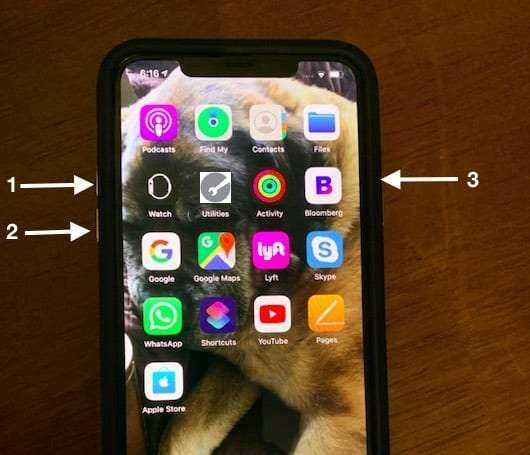 Три простых шага, чтобы принудительно перезагрузить iPhone 11 Pro
Три простых шага, чтобы принудительно перезагрузить iPhone 11 Pro
Чтобы принудительно перезапустить Apple Watch, вам нужно нажать и удерживать боковую кнопку и цифровую корону в течение 10 секунд. Отпустите их, когда увидите логотип Apple.
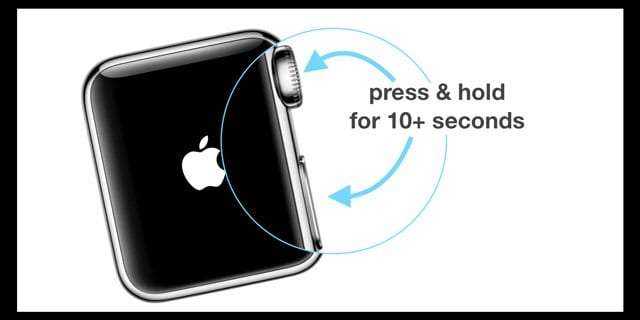
Отключить уведомления приложений
Отключение уведомлений приложений может спасти положение. Ряд пользователей подтвердили, что отключение уведомлений в настройках приложения решило проблему для них.
Судя по отчеты пользователей, виноваты кажутся приложения, связанные с камерами видеонаблюдения. При обнаружении движения вы будете получать уведомления с изображениями. Пользователи полагают, что эти изображения могут иногда вызывать «нервозность» часов, что запускает цикл загрузки.
Некоторые убеждены, что цикл загрузки как-то связан с типом или размером изображения, отправляемого в качестве уведомления. Однако это лишь гипотеза, основанная на наблюдениях пользователей, официально пока ничего не подтверждено. Тем не менее, временно отключите все уведомления вашего приложения и проверьте результаты.
Обновите свои часы и iPhone
Обновите часы до последней версии через приложение Apple Watch. Запустите приложение на своем iPhone, перейдите в Мои часы, а затем коснитесь Общий. Перейти к Обновление программного обеспеченияи коснитесь Загрузить и установить.
Затем перейдите в свой Настройки iPhone, нажмите Общий, и выберите Обновление программного обеспечения. Установите последнюю версию iOS на свое устройство.
Разорвать пару между вашими устройствами
Если проблема с циклом загрузки не устранена, попробуйте отключить часы. Будьте уверены, вы не потеряете никаких данных. Когда вы отключаете Apple Watch от пары, резервная копия создается автоматически. Хотя ваши данные будут удалены с Apple Watch, вы можете использовать резервную копию для их восстановления.
⇒ Примечание: Если ваши часы по-прежнему застревают на экране Apple после разрыва пары, возможно, вы не сможете снова подключить их к iPhone. Помните об этом, прежде чем выполнять следующие шаги.
- Запустите приложение Apple Watch на своем iPhone.
- Перейти к Мои часыи коснитесь Все часы.
- Затем выберите Информация рядом с часами.
- Нажмите Разрыв пары с Apple Watch.
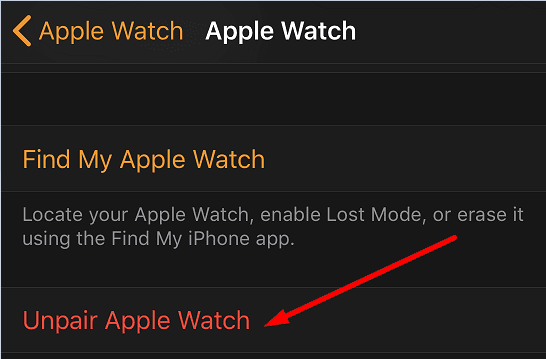
Перезагрузите свои устройства, а затем снова выполните их сопряжение. Проверьте, исчез ли цикл загрузки.
Получите новый зарядный кабель
Проверьте кабель и убедитесь, что он не поврежден и не изношен. Удивительно, но многие пользователи подтвердили, что покупка нового зарядного кабеля решила проблему. Кроме того, если вы используете кабель или адаптер стороннего производителя, сбросьте их и используйте комплект для зарядки, поставляемый с Apple Watch. Зарядите часы в течение одного часа и проверьте результаты.
Обратитесь в службу поддержки Apple
Если часы продолжают перезагружаться после появления на экране логотипа Apple, обратитесь в службу поддержки Apple. Скорее всего, с вашим устройством что-то пошло не так, и вам понадобится помощь Apple, чтобы решить эту проблему.
Заключение
Если ваши Apple Watch застряли в бесконечном цикле загрузки, принудительно перезагрузите iPhone и смотрите. Кроме того, временно отключите все уведомления приложений. Затем дайте часам зарядиться в течение одного часа с помощью оригинального зарядного комплекта. Если проблема не исчезнет, у вас есть еще два варианта: отключить часы и обратиться в службу поддержки Apple.
Способы исправления ошибки Apple Watch, которая зависает при установке обновлений
Прежде чем мы перейдем к конкретным шагам по устранению зависания Apple Watch при ошибке обновления, важно понять, почему эта проблема может возникнуть в первую очередь. Плохое подключение к Интернету, низкий заряд батареи или проблема с самим обновлением — все это возможные причины зависания Apple Watch во время установки обновления
Программы для Windows, мобильные приложения, игры — ВСЁ БЕСПЛАТНО, в нашем закрытом телеграмм канале — Подписывайтесь:)
Какой бы ни была причина, вы можете предпринять несколько шагов, чтобы попытаться решить проблему и снова правильно обновить Apple Watch.
В этой статье мы подробно рассмотрим эти шаги и предложим несколько советов по устранению неполадок, связанных с зависшим обновлением Apple Watch.
Решение № 1. Проверьте подключение к Интернету.
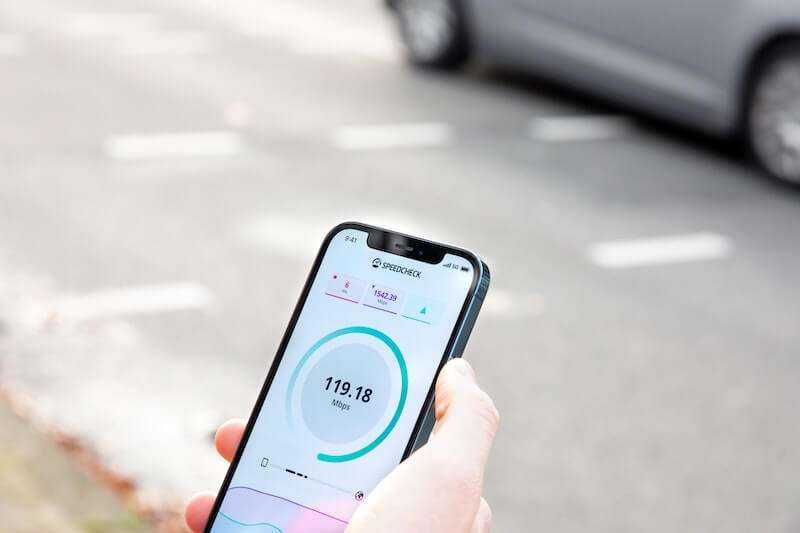
Первое, что вы должны сделать, если ваши Apple Watch зависли во время установки обновления, — это проверить подключение к Интернету
Плохое интернет-соединение может вызвать всевозможные проблемы при обновлении Apple Watch, поэтому важно убедиться, что у вас надежное и стабильное соединение, прежде чем пытаться установить обновление
- Чтобы проверить подключение к Интернету, просто откройте приложение «Настройки» на своем iPhone и перейдите в раздел «Wi-Fi».
- Отсюда вы должны увидеть список доступных сетей Wi-Fi.
- Убедитесь, что ваш iPhone подключен к сети с сильным сигналом, и по возможности избегайте использования общедоступных сетей Wi-Fi, поскольку они часто могут быть ненадежными.
Решение № 2. Убедитесь, что в ваших Apple Watch достаточно батареи
Другой распространенной причиной зависания обновления Apple Watch является низкий заряд батареи. Чтобы установить обновление, ваши Apple Watch должны иметь достаточную мощность для завершения процесса. Если уровень заряда батареи слишком низкий, обновление зависнет, и вам потребуется зарядить Apple Watch, прежде чем вы сможете повторить попытку.
- Чтобы проверить уровень заряда батареи на Apple Watch, просто откройте приложение Apple Watch на iPhone и перейдите на вкладку «Мои часы».
- Отсюда вы должны увидеть индикатор процента заряда батареи в верхней части экрана.
- Если уровень заряда батареи ниже 50 %, вам потребуется зарядить Apple Watch, прежде чем вы сможете снова попытаться установить обновление.
Решение № 3. Перезагрузите устройство Apple Watch.

Если ваши Apple Watch по-прежнему зависают при установке обновления, следующим шагом будет попытка перезапустить устройство. Простой перезапуск иногда может решить множество проблем, включая зависание обновления.
Нажмите и удерживайте боковую кнопку, пока не появится ползунок выключения, чтобы перезапустить Apple Watch. Чтобы выключить Apple Watch, перетащите ползунок вправо, а затем нажмите и удерживайте боковую кнопку, пока не появится логотип Apple.
Решение № 4. Попробуйте снова установить обновление
После того как вы перезагрузили Apple Watch и убедились, что у них достаточно заряда батареи и надежное подключение к Интернету, вы можете попробовать установить обновление еще раз.
- Для этого откройте приложение Watch на своем iPhone и перейдите на вкладку «Мои часы».
- Отсюда нажмите на опцию «Общие», а затем нажмите на «Обновление программного обеспечения».
- Вы должны увидеть обновление, указанное здесь, и вы можете нажать кнопку «Установить», чтобы попытаться установить его снова.
В заключение, если ваши Apple Watch зависают во время установки обновления, вы можете предпринять несколько шагов, чтобы попытаться решить проблему. Проверьте подключение к Интернету, убедитесь, что батарея Apple Watch заряжена, перезагрузите устройство и попробуйте установить обновление еще раз.
Программы для Windows, мобильные приложения, игры — ВСЁ БЕСПЛАТНО, в нашем закрытом телеграмм канале — Подписывайтесь:)
Why Is Apple Watch Update Taking so Long?
Sometimes, when updating your Apple Watch, the update can seem to be running very slowly and taking a long time. Here’s a look at how you can affect this and potentially speed things up.
-
Check your connection. If your internet connection is running slowly, the update can take longer to download. Stop any downloads running on other devices on the network to speed things up.
-
Switch off Bluetooth. On your iPhone, switch off Bluetooth to potentially increase the speeds of the update and data transfer.
-
Be patient. If your Apple Watch is an older device, in particular, updates can be slow. Set aside some time to wait for the update and don’t start it just before you need to use the watch.
Помощь при обновлении
Попробуйте выполнить следующие действия.
- Убедитесь, что Apple Watch подключены к зарядному устройству.
- Перезапустите Apple Watch. Нажмите и удерживайте боковую кнопку, пока не появится ползунок «Выключить», а затем переместите его. Чтобы снова включить часы, нажмите и удерживайте боковую кнопку.
- Перезапустите сопряженный iPhone. Нажмите и удерживайте кнопку «Режим сна/Пробуждение», пока не появится красный ползунок, а затем переместите его. Чтобы снова включить iPhone, нажмите и удерживайте кнопку «Режим сна/Пробуждение».
- Попробуйте запустить обновление еще раз.
Если обновление не запускается, откройте программу Apple Watch на iPhone, выберите «Основные» > «Использование» > «Обновление ПО» и удалите файл обновления. После удаления файла попробуйте еще раз загрузить и установить ОС watchOS.
Решение 11. Сбросьте iPhone до заводских настроек по умолчанию
Если до сих пор вам ничего не помогло, то, скорее всего, ОС вашего iPhone повреждена и является основной причиной проблемы. В этом случае сброс iPhone до заводских настроек по умолчанию может решить проблему.
- Создайте резервную копию своего iPhone через iTunes или iCloud.
- Затем запустите «Настройки» вашего iPhone и нажмите «Общие».
- Теперь откройте «Сброс», а затем нажмите «Стереть все содержимое и настройки» (вы можете получить запрос на выполнение резервного копирования iCloud, и, если хотите, нажмите «Резервное копирование», а затем «Стереть»).Стереть все содержимое и настройки
- Чтобы подтвердить сброс вашего параметра, вам может потребоваться ввести код доступа / пароль вашего Apple ID.
- Затем дождитесь завершения процесса сброса настроек вашего iPhone.
- Затем настройте телефон как новый и проверьте, можно ли подключить его к часам.Нажав на «Настроить как новый»
- В таком случае повторите шаги 2–5, чтобы перезагрузить телефон.
- Теперь восстановите свой iPhone из резервной копии (iCloud или iTunes) и, надеюсь, вы сможете подключить часы к своему iPhone.
Если проблема все еще возникает, попробуйте понизить версию iOS своего телефона и ОС своих часов (возможно, вам придется отправить свои часы в Apple, чтобы понизить версию ОС). Затем проверьте, решена ли проблема. Если даже в этом случае Apple Watch не выполняет сопряжение, то, скорее всего, неисправно само устройство (особенно если оно не может быть сопряжено с каким-либо другим телефоном), и вам следует попросить замену часов у продавца (если на гарантии).
Мои Apple Watch не включаются? Быстрые исправления
Если ваши Apple Watch не включаются, вы можете попробовать решить эту проблему несколькими способами.
Во-первых, убедитесь, что часы заряжены. Если это не так, подключите его к зарядному устройству и дайте ему зарядиться не менее 30 минут.
Если часы по-прежнему не включаются после полной зарядки, попробуйте сбросить их, нажав и удерживая боковую кнопку и заводную головку одновременно не менее 10 секунд.
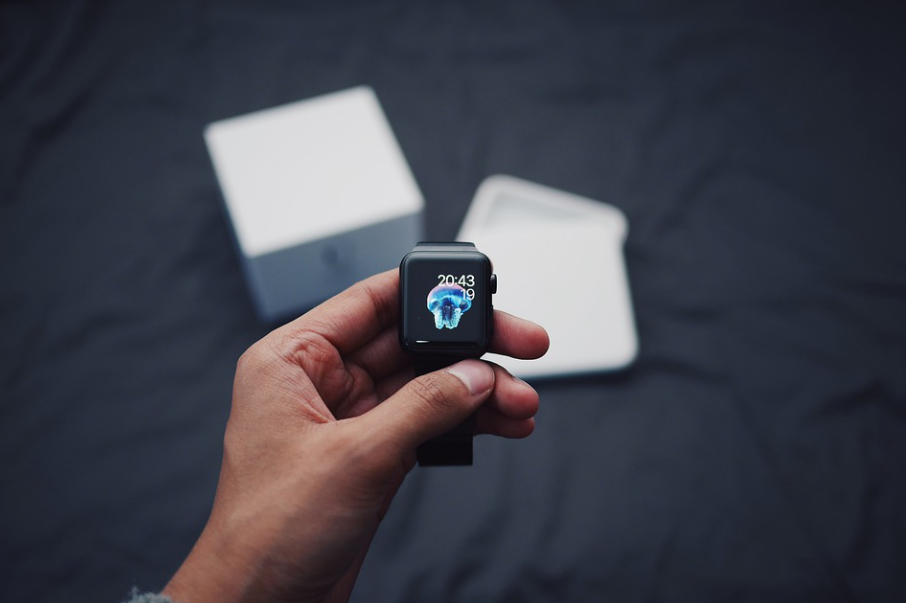
Если это не сработает, связаться со службой поддержки Apple для дальнейшей помощи.
Убедитесь, что часы заряжены. Если это не так, подключите его к зарядному устройству и дайте ему заряжаться не менее 30 минут.
Если часы по-прежнему не включаются после полной зарядки, попробуйте сбросить их, нажав и удерживая боковую кнопку и заводную головку одновременно не менее 10 секунд. Если это не сработает, обратитесь в службу поддержки Apple за дополнительной помощью.
Осмотрите Apple Watch
Чтобы ваши часы Apple Watch находились в оптимальном состоянии, важно регулярно их осматривать. Эта проверка должна включать визуальную проверку циферблата и ремешка часов, а также функциональную проверку всех функций
Вот шаги, которые необходимо предпринять, чтобы правильно осмотреть Apple Watch:
Эта проверка должна включать визуальную проверку циферблата и ремешка часов, а также функциональную проверку всех функций. Вот шаги, которые необходимо предпринять, чтобы правильно осмотреть Apple Watch:
1) Проверьте циферблат на наличие трещин или царапин. Если они есть, их нужно будет исправить, прежде чем они ухудшатся.
2) Проверьте ремешок часов на наличие разрывов или потертостей. Если лента повреждена, ее необходимо заменить.
3) Проверьте все функции часов, чтобы убедиться, что они работают правильно. Сюда входят датчик сердечного ритма, микрофон, динамик и сенсорный экран.
4) Если все в рабочем состоянии, то ваши Apple Watch в хорошем состоянии! Проводите регулярные осмотры, чтобы он работал как новый.
Аппаратный сброс Apple Watch
Если ваши Apple Watch не отвечают или работают неправильно, вам может потребоваться выполнить аппаратный сброс. Это заставит часы перезагрузиться и часто может исправить незначительные проблемы с программным обеспечением.

Вот как сделать полный сброс на Apple Watch:
1. Одновременно нажмите и удерживайте боковую кнопку и цифровую заводную головку в течение 10 секунд.
2. Когда часы перезагрузятся, экран погаснет, и вы увидите логотип Apple.
3. После перезагрузки Apple Watch они вернутся в нормальное рабочее состояние.
Если у вас по-прежнему возникают проблемы с Apple Watch после полной перезагрузки, вам может потребоваться обратиться в службу поддержки Apple за дополнительной помощью.
Ремонт Apple Watch
Если у вас возникли проблемы с Apple Watch, есть несколько вещей, которые вы можете попробовать, чтобы они снова заработали. Вот несколько советов, которые помогут вам устранить неполадки и починить Apple Watch.
Во-первых, убедитесь, что ваши часы обновлены до последней версии watchOS. Для этого откройте приложение Watch на своем iPhone и выберите «Мои часы» > «Основные» > «Обновление ПО».
Если ваши часы обновлены, вы можете попробовать перезапустить их. Для этого нажмите и удерживайте боковую кнопку, пока не появится ползунок выключения питания. Перетащите ползунок, чтобы выключить часы, затем снова нажмите и удерживайте боковую кнопку, пока не появится логотип Apple.
Если ваши часы по-прежнему не работают, попробуйте их сбросить. Для этого перейдите в приложение Watch на iPhone и выберите «Мои часы» > «Основные» > «Сброс».
Выберите, хотите ли вы стереть все содержимое и настройки или сбросить настройки сети, затем следуйте инструкциям на экране.
Если у вас по-прежнему возникают проблемы, вы можете обратиться в службу поддержки Apple за дополнительной помощью.
Быстрые ссылки:
- Аккумулятор iPhone внезапно разряжается?
- Как записать звонок на iPhone без приложения?
- Как восстановить удаленные видео с iPhone?
Разрыв и восстановление пары
Если не получается обновить часы, то можно попробовать разорвать пару с iPhone, а затем восстановить её снова, и после этого попытаться произвести обновление.
- Для разрыва пары Apple Watch должны находиться рядом с iPhone, в которому они привязаны. Действие разрыва будет происходить на iPhone.
- Откройте на Айфоне приложение Apple Watch, а потом зайдите в раздел «Мои часы». Здесь вы увидите список всех часов, привязанных к данному устройству.
- Нажмите на часы, которые нужно отключить.
- Нажмите на «Разорвать пару с Apple Watch». Появится запрос на ввод пароля от Apple ID. Введите его, чтобы разорвать пару с часами.
- Часы перезагрузятся и отвяжутся от телефона.
После этого снова привяжите часы к iPhone. Для этого следуйте такой инструкции:
Включите часы и Айфон. Убедитесь, что уровень заряда на устройствах не менее 50%.
- На iPhone зайдите в приложение Apple Watch.
- Нажмите на кнопку «Пара с другими часами».
- На дисплее часов появится облако, а в приложении Apple Watch включится камера с рамкой. Наведите объектив камеры на дисплей часов, так, чтобы рамка полностью захватила облако на часах, и дождитесь завершения создания пары.
- Далее нажмите «Восстановить из резервной копии», если они имеются, либо «Настроить как новые Apple Watch».
Видео ниже покажет о том, как связать Эппл Вотч с Айфоном, а также можете воспользоваться справкой Apple.
Детали о betaprofile
Если на устройство была установлена betaprofile – ОС iOS, watchOS и др. – ее нужно откатить. При наличии тестовых профилей перепрошить гаджет невозможно.

Для удаления бета-версии нужно:
- Открыть главное меню iPhone;
- Активировать приложение Apple Watch;
- Войти во вкладку часов;
- Открыть команду «Основные»;
- Кликнуть на профили.
Важно! В выплывшем окне нужно кликнуть по beta profile и удалить его. Далее на iPhone нужно будет зайти основные настройки и открыть меню «Профили»
В нем найти бета-версию и удалить ее. После совершения этих действий можно начинать обновление AppleWatch по указанной ниже схеме
Далее на iPhone нужно будет зайти основные настройки и открыть меню «Профили». В нем найти бета-версию и удалить ее. После совершения этих действий можно начинать обновление AppleWatch по указанной ниже схеме.
Сброс Apple Watch к заводским настройкам
Радикальный способ восстановления обновления Apple Watch — это сбросить настройки часов к заводским. После этого все сделанные настройки удалятся, а также удалится и всё, что было сохранено вами в памяти. Кроме того, разоврётся и пара с iPhone и её нужно будет создать заново, как рассказывалось выше в этой статье.
- Для того, чтобы сбросить часы Apple Watch к заводским настройкам, подключите их к зарядному устройству.
- Затем нажмите и удерживайте на колёсико справа корпуса.
- Когда появится меню, нажмите кнопку «Сбросить».
- Часы перезагрузятся, а когда включатся, создайте пару заново и произведите настройку.
После этого можно снова пробовать произвести обновление.
Способы решения

Перезагрузка
«А будто я сам (-а) до этого не догадался?!» – примерно такие отзывы слышу я, когда рекомендую кому-то перезагрузить девайс. Удивитесь, но большинство пользователей даже не думают о том, что перезагрузка может решить проблему, а пытаются найти решение, меняя настройки часов и девайса. А зря, ведь простой перезапуск позволяет решить львиную долю проблем. Дело в том, что при перезагрузке происходит принудительное отключение и повторный запуск установленных на телефоне служб.
Для перезапуска несколько секунд держите кнопку вместе с колесиком, пока не появится окно выбора действия. В нем кликните по команде «Выключить».

Подключение в обход AppStore
Бывают редкие случаи, когда одно устройство, в нашем случае айфон, не может передать токен подключения к сервису на другое. Говоря более простым языком, iPhone не может привязать часы к некоторым сервисам. В идеале такого не должно быть, однако на практике попадаются «глючные» модели, на которых нельзя настроить AppStore.
В таком случае можно обратиться к специалистам с просьбой решить проблему, либо пойти простым путем и пропустить подключение AppStore.
Чтобы сделать это, на этапе ввода пароля от iTunes Store нажмите на оранжевую кнопку «Skip this step». Если настройка после этих действий завершится успешно, то значит, проблема была в AppStore.

Удаление из iCloud
Все фирменные устройства, которые подключаются к Apple, сохраняются в базе Apple ID или в iCloud. Следственно, если удалить их оттуда, то айфон полностью «забудет» о том, что он когда-либо подключалось к часам. Думаем понятно, зачем это нужно, но оставим небольшое пояснение – чистая установка с нуля позволяет избежать ошибок, которые возникли из-за предыдущих неудачных попыток. Для удаления часов из iCloud, выполните действия ниже:
- Откройте настройки устройства.
- Кликните по имени пользователя в списке.

Прокрутите раздел вниз до пункта «Устройства Apple», а после кликните по нему.
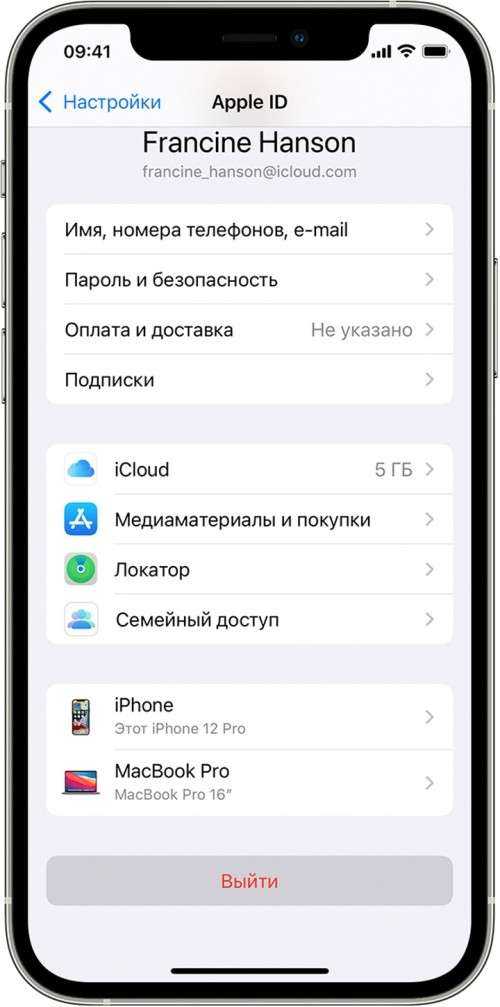
- В открывшемся списке нажмите на часы, которые не удается подключить.
- Кликните по красной кнопке «Remove from account».
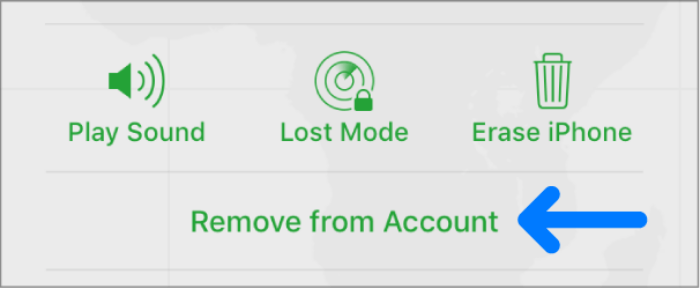
Подтвердите удаление.
После этих манипуляций снова попробуйте подключить гаджет к телефону. Учтите, что после проделанных выше действий пользователь не сможет восстановить настройки из резервной копии. Думаем, что это некритично, ведь главная задача – просто подключить часы к телефону.
Выключение iMessages
Последний способ немного странный. Часы Apple часто используют для синхронизации со встроенным приложением для обмена СМС, которое называется iMessages. Следственно, если это приложение будет «глючить», то это приведет к невозможности подключиться к часам. Поэтому мы рекомендуем временно отключить iMessages в настройках iOS.
Делается это следующим образом:
Откройте настройки телефона.

- Перейдите в раздел «Messages».
- Снимите галочку с пункта «iMessages».

Подключите Apple Watch к телефону.
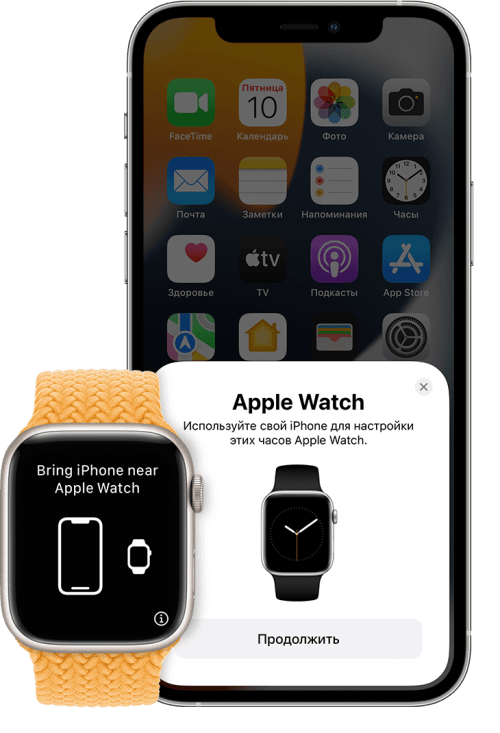
Попробуйте снова включить iMessages.
Если при обновлении Apple Watch появляется сообщение «Сбой проверки обновления»
Узнайте, что делать, если ваши часы Apple Watch сообщают, что не могут проверить обновление watchOS из-за отсутствия подключения к Интернету.
Проверьте подключение к Интернету
Сначала убедитесь, что часы Apple Watch подключены к Интернету через устройство iPhone либо напрямую через Wi-Fi или сотовую сеть.
Если вы уверены, что ваши часы подключены к Интернету, но по-прежнему видите ошибку, выполните действия, описанные в следующем разделе.
![]()
Перезапустите часы
Перезапустите часы Apple Watch, убедитесь, что они подключены к Интернету, а затем снова попробуйте их обновить.
Если ошибка все еще появляется, выполните действия, описанные в следующем разделе.
Удаление медиафайлов и приложений
Освободите место на часах Apple Watch, удалив любую музыку или фотографии, которые были синхронизированы с часами. Затем попробуйте обновить watchOS. Если выполнить обновление все равно не удается, удалите некоторые приложения, чтобы освободить место, а затем снова попробуйте выполнить обновление.
Если устройство не удается обновить после удаления медиафайлов и приложений, выполните действия, перечисленные в следующем разделе.
Разрыв пары и обновление часов Apple Watch
- При разрыве пары устройства Apple Watch и iPhone должны находиться в непосредственной близости друг от друга.
- Откройте приложение Watch на iPhone.
- Перейдите на вкладку «Мои часы» и нажмите «Все часы» в верхней части экрана.
- Нажмите кнопку информации рядом с часами, пару с которыми требуется разорвать.
- Выберите «Разорвать пару с Apple Watch».
- Для моделей GPS + Cellular можно сохранить тарифный план сотовой связи.
- Нажмите повторно, чтобы подтвердить действие. Для отключения блокировки активации может потребоваться ввод пароля Apple ID. Прежде чем стереть на часах Apple Watch весь контент и настройки, iPhone создаст новую резервную копию данных Apple Watch. Эту резервную копию можно использовать для восстановления данных на новых часах Apple Watch.
Затем настройте часы Apple Watch для работы с iPhone. При запросе настройки устройства в качестве нового или восстановления данных из резервной копии выберите «Настроить как новые». Затем следуйте инструкциям на экране для завершения настройки. Если требуется обновить бета-версию watchOS, после завершения установки переустановите ее профиль.
Последнее действие — обновление часов Apple Watch.
Восстановление из резервной копии
Если требуется восстановить данные Apple Watch из последней резервной копии, выполните действия, описанные в предыдущем разделе, чтобы снова разорвать с ними пару. Затем настройте часы еще раз для работы с устройством iPhone. На этот раз выберите пункт «Восстановить из резервной копии», а не «Настроить как новые».
Можно ли откатить обновление
Потребность в откате, может возникнуть из-за нестабильной работы новой ОС или плохой оптимизации под старые устройства. Как и во всех продуктах компании, откатить прошивку на apple watch возможно, но это довольно трудоемкий процесс, который лучше доверить мастеру в сервисном центре, так как часы не имеют USB разъема для их подключения к компьютеру потребуется немного открыть корпус, получив доступ к шестиконтакнтому порту-конектору, а также купить электронный ключ доступа для разработчиков за 100 долларов. Если, же вы решили провести процедуру самостоятельно, то вам потребуется:
- Приобрести специальный ключ-кабель iBus.
Открыть часы apple watch, поддев крышку возле конектора с помощью обычной иглы и подсоединить iBus с одного конца, а провод USB для соединения с ПК с другого.
Теперь, синхронизируем часы с айтюнс и получаем полный доступ.
Ну и в завершении, нужно просто скопировать необходимые файлы для установки предыдущей версии прошивки. Но, следует помнить, что Эппл не выкладывает в свободном доступе все исходные файлы, поэтому придется несколько кодов поискать в неофициальный источниках и различных форумах.
Решение 1. Перезагрузите часы и iPhone
Проблема может заключаться во временном сбое в модулях связи/приложений устройств. Это можно исправить, перезапустив Apple Watch и iPhone.
- На Apple Watch запустите экран приложений и нажмите Настройки .
- Теперь нажмите Режим полета , а затем включите режим полета, переключив его переключатель в положение “выключено”.
- Затем отключите режим полета и проверьте, решена ли проблема с сопряжением.
- Если нет, включите режим полета и отключите Bluetooth на вашем iPhone. .
- Теперь выключите ваш телефон и затем перезапустите ваш Apple Watch .
- Подождите несколько минут, прежде чем включить ваши устройства и отключить режимы полета. Теперь проверьте, решена ли проблема.
- Если нет, подключите ваши часы к сети Wi-Fi (если она подключен к сотовой сети), а затем проверьте, можно ли подключить его к iPhone.
Типы ошибок при обновлении Apple Watch
Вот какие ошибки могут возникать при попытке обновить систему Apple Watch:
- Не удалось установить обновление – Возникла ошибка в процессе обновления.
- Сбой обновления ПО – Возникла ошибка в процессе скачивания новой версии watchOS на Apple Watch.
- Создайте пару – Убедитесь, что на вашем iPhone включены Wi-Fi и Bluetooth.
- Установка приостановлена – Для установки обновления Apple Watch должны быть подключены к зарядке и заряжены минимум на 50%.
Иногда само сообщение об ошибке объясняет, что следует сделать. Например, зарядить Apple Watch или подключиться к Wi-Fi и Bluetooth. Иногда никакого объяснения нет.
Теперь расскажем о том, что можно сделать, чтобы решить проблему.
Решение 9. Обновите WatchOS на Apple Watch
ОС ваших Apple Watch постоянно обновляется для повышения производительности. Вы можете столкнуться с обсуждаемой ошибкой, если ОС ваших часов устарела и, следовательно, возникают проблемы при подключении к последней системе iOS на вашем iPhone. В этом случае обновление ОС ваших часов до последней сборки может решить проблему. Прежде чем продолжить, убедитесь, что ваш телефон поддерживает обновленную ОС часов, посмотрев на совместимые устройства.
- Обновите iOS своего телефона (как описано в решении 8).
- Поставьте часы на зарядку (начните процесс обновления, когда часы будут заряжены как минимум на 50%).
- Теперь подключите телефон к сети Wi-Fi.
- Затем откройте «Настройки» своих Apple Watch и выберите «Общие».
- Теперь нажмите «Обновление программного обеспечения», а затем установите обновление (если доступно обновление ОС).Нажмите на Обновление программного обеспечения в общих настройках Apple Watch.
- После обновления ОС ваших часов проверьте, могут ли часы подключиться к телефону.
- Если нет, попробуйте обновить ОС своих часов до бета-версии, а затем проверьте, решена ли проблема с сопряжением.
- Если вы не можете обновить WatchOS с помощью iPhone, попробуйте использовать iPhone вашей семьи / друга, чтобы убедиться, что версия программного обеспечения не является проблемой.







![Ошибка подключения: apple watch не могут подключиться к iphone [fix]](http://reaktiv-rf.ru/wp-content/uploads/6/f/2/6f2c954e99d444125fda790fc5ee48a8.png)







![Не удалось выполнить сопряжение: apple watch не могут подключиться к iphone [fix] - ddok](http://reaktiv-rf.ru/wp-content/uploads/f/a/c/facfe51f7bfdd3e7f61ab928aa789e2e.jpeg)
![Не удалось выполнить сопряжение: apple watch не могут подключиться к iphone [fix]](http://reaktiv-rf.ru/wp-content/uploads/8/c/a/8ca45d6038516be327e8aebdb13fd44d.jpeg)












